10 Best Free MP4 til WMV Converters for Windows, Mac og Online
I dag er det flere multimediaformater enn noen gang i bruk. De er laget for forskjellige formål, enheter og plattformer. WMV, for eksempel, er en video codec utviklet av Microsoft for Windows media ramme. Noen ganger kan det hende du trenger MP4 til WMV-omformer freeware på grunn av ulike grunner som spenner fra kompatibilitetsproblemer til behov for redigering. Noen av video converter programvare tilgjengelig for online eller offline krav å ha kapasitet til å konvertere MP4 til WMV gratis. Vi deler den beste 10-gratis MP4 til WMV-omformere i denne artikkelen.
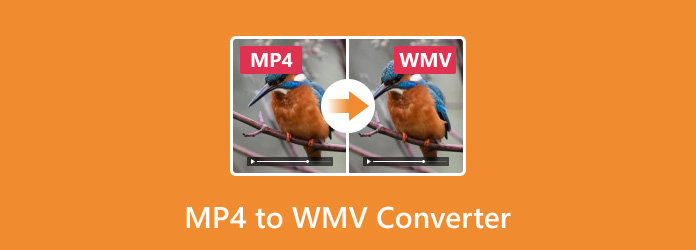
Del 1. Topp 5 gratis MP4 til WMV Converter-programvare
Topp 1. Tipard Video Converter Ultimate
Tipard Video Converter Ultimate er kraftig konverteringsverktøy. Den er kompatibel med Windows og Mac. Den støtter nesten alle populære formater og kan konvertere videoer til hvilket som helst format som MP4, MOV, WMV, AVI, FLV, MKV, VOB, WebM, TS, TRP, ASF, 3GP, MP3, WMA, WAV, FLAC, AAC, etc.
Foruten å konvertere videoer, kan den redigere filene dine før konvertering. Du kan legge til vannmerker, justere lydspor og mer. Konverteringen er på 60 ganger raskere hastighet. I tillegg kan den konvertere videoer uten tap av kvalitet. Du kan fortsatt nyte den originale kvaliteten etter konvertering. Følg trinnene og konverter MP4-filene dine.
Trinn 1: Last ned og installer Tipard Video Converter Ultimate på datamaskinen din. Start den deretter.
Trinn 2: Klikk Legg til filer øverst til venstre og velg ønsket fil fra datamaskinen. Du kan også dra filen direkte til omformeren.

Trinn 3: Velg et utdataformat ved siden av Konverter alle til. Klikk WMV i menyen til venstre. Du kan velge Samme som kilden for å beholde den opprinnelige kvaliteten.

Trinn 4: Redigeringsfunksjoner er tilgjengelige før konvertering. Du kan endre lydspor og teksting i hovedgrensesnittet. Hvis du vil ha mer, klikker du på Rediger knappen (et stjernebilde).
Trinn 5: I redigeringsvinduet kan du beskjære og rotere videoer. Du kan også legge til effekt, filtre og vannmerker i videoer. Lydsporet og undertekstene kan også endres.

Trinn 6: Velg Lagre mappen der de konverterte filene er lagret. Hvis du legger til flere filer i omformeren, kan du slå dem sammen til en fil. Klikk Konverter alle og filene konverteres samtidig.

Topp 2. Aiseesoft Free Video Converter
Aiseesoft Free Video Converter er en annen gratis MP4 til WMV converter programvare. Hovedfunksjonene er:
- 1. Kode MP4 til WMV uten tap av kvalitet.
- 2. Last ned videoer på nettet eller rip videoer fra DVDer for konvertering.
- 3. Ta opp videoer via innebygd kamera.
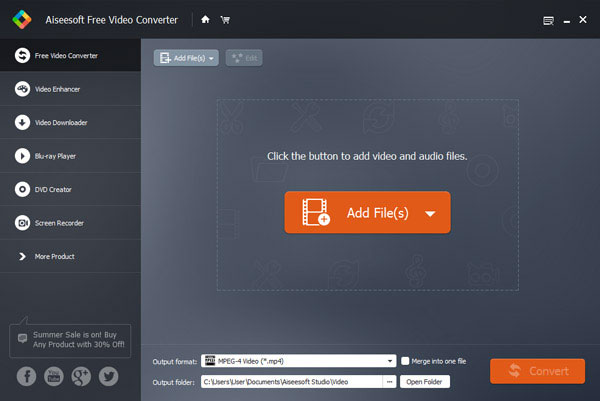
Pros
- 1. Det er integrert en videoredigerer.
- 2. Programmet støtter konvertering av videoer i batch.
Ulemper
- 1. Det tar lengre tid å kode inn videoer.
Etter import av videoene til å programmere og angi utdataformat som WMV, vil ett klikk på "Konverter" -knappen starte transkodingsprosessen. Det kan ta en stund å fullføre prosessen for å konvertere MP4 til WMV.
Topp 3. WinX Free MP4 til WMV Converter
WinX Free MP4 til WMV Converter er en annen enkel å bruke MP4 til WMV converter freeware. Funksjonene inkluderer:
- 1. Transcode MP4 til WMV gratis.
- 2. Bruk algoritmen for å optimalisere utskriftskvaliteten.
- 3. Rediger videoer i videoredigeringen.
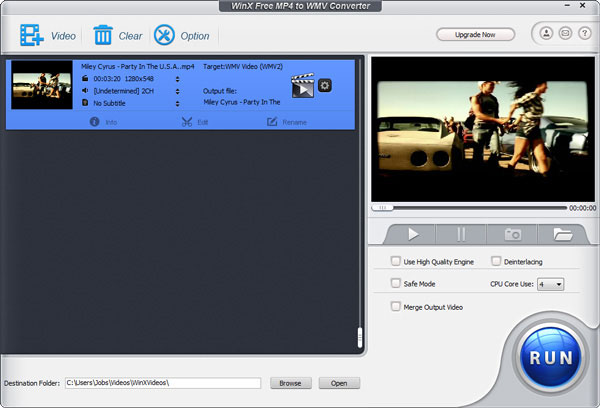
Pros
- 1. Denne gratis video converter er kompatibel med både Windows og Mac.
- 2. Arbeidsflyten for video konvertering er enkel
Ulemper
- 1. Utgangskvaliteten er ikke så god som andre beste videoomformere.
Når du trenger å konvertere MP4-videoer til WMV, er alt du trenger å gjøre, å legge til videoene i programmet, sett WMV som utdataformat og klikk på "Kjør" -knappen. Da kan du få det du vil ha.
Topp 4. Gratis MP4 Converter
Hvis du er ute etter den beste gratis MP4 til WMV converter gratis for Mac, AnyMP4 Free MP4 Converter er det beste valget. De viktigste funksjonene er:
- 1. Transcode MP4 eller andre videoformater til WMV med originalkvalitet.
- 2. Rediger videoer før konvertering.
- 3. Konverter 2D-video til 3D en.
- 4. Støtte batch konvertering.
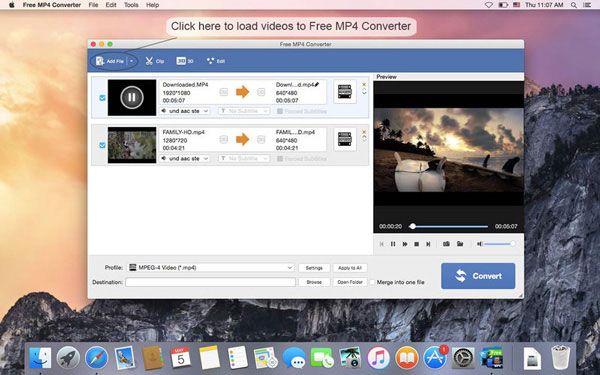
Pros
- 1. Grensesnittet er greit.
- 2. Utgangskvaliteten er ikke noe kvalitetsfall.
Ulemper
- 1. Den er bare tilgjengelig på Mac.
Arbeidsflyten for å konvertere MP4 til WMVfor gratis er enkelt: dra og slipp flere MP4-filer inn i programmet, sett WMV fra Profil-menyen og klikk på knappen Konverter for å få videoene dine.
Topp 5. Enhver Video Converter
Enhver Video Converter er en populær gratis MP4 til WMV converter. Dens hovedfunksjoner inkluderer:
- 1. Konverter MP4 til andre videoformater, som WMV.
- 2. Støtte et bredt spekter av inngangs- og utdataformater.
- 3. Last ned videoer på Internett for konvertering.
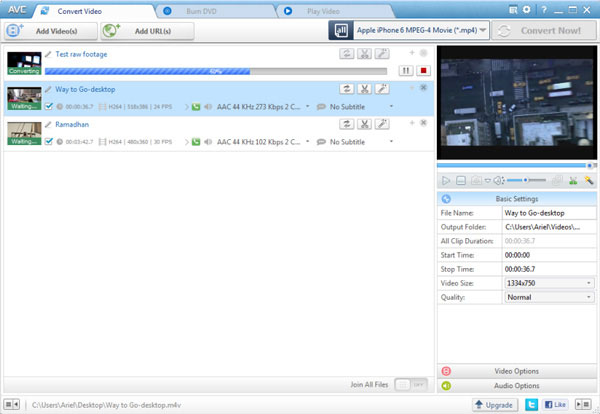
Pros
- 1. Den har en innebygd videoredigerer.
- 2. Videokonverteringshastigheten er høy.
Ulemper
- 1. Den forsøker alltid å installere tilleggsprogramvare.
Hvis du vil konvertere MP4 til WMV gratis, kan du legge til videoen i dette programmet, sett WMV som utdataformat. Når du klikker på knappen Konverter nå, kan du få WMV-video om noen få sekunder.
Del 2. Topp 5 gratis online MP4 til WMV Converter
Topp 6. Online Konverter
Som et sett med filkonverter, har den en dedikert MP4 til WMV converter web app. Funksjonene inkluderer:
- 1. Last inn en MP4-video fra harddisker, Google Disk eller nettadresse.
- 2. Tilbyr omfattende, tilpassede alternativer.
- 3. Konverter og last ned MP4 til WMV med ett klikk.
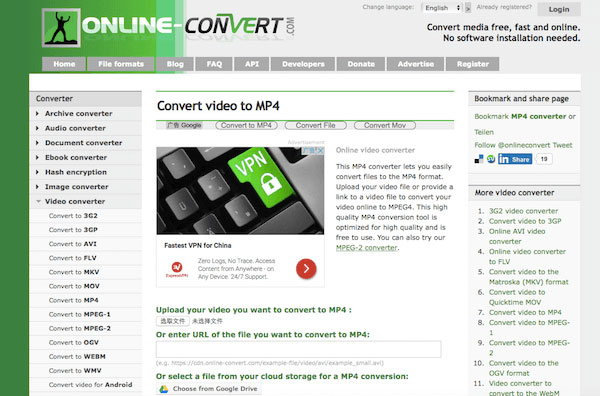
Pros
- 1. Det har ingen begrensninger på filstørrelsen.
- 2. Utgangskvaliteten er OK.
Ulemper
- 1. Nettprogrammet krasjet under konvertering noen ganger.
Når du laster opp en MP4-fil i videoomformeren og klikker på Konverter fil-knappen, vil den fungere automatisk. Og du kan konvertere MP4 til WMV gratis, og last ned resultatet når det er gjort.
Topp 7. Converto.io
Converto.io er en av de mest populære MP4 til WMV converter online. Dens grunnleggende funksjoner inkluderer:
- 1. Transcode MP4 eller andre videofiler til WMV gratis.
- 2. Støtt harddisker, Dropbox, Google Disk og URL som importkilder.
- 3. Arbeidsflyten for video konvertering er enkel.
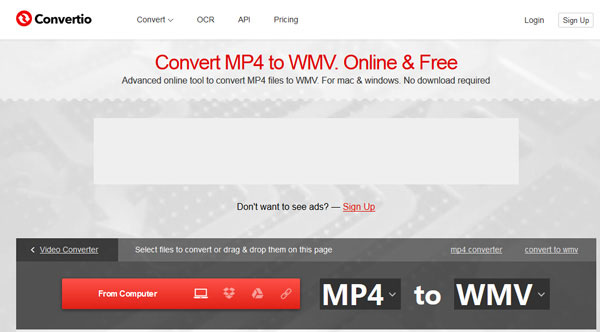
Pros
- 1. Opplastings- og konverteringshastigheten er høy./li>
- 2. Konverteren støtter konvertere videoer i batch.
Ulemper
- 1. Det kan bare kryptere videoer opp til 100MB på en gang.
For å konvertere videoer til WMV, trenger du bare å laste opp MP4-videoene dine mindre enn 100MB, velg WMV fra formatmenyen og klikk på den røde Convert-knappen for å konvertere MP4 til WMV gratis.
Topp 8. MP4toWMV.online
Video Converter er Mp4towmv.online en dedikert gratis MP4 til WMV converter online. Dens grunnleggende funksjoner inkluderer:
- 1. Konverter MP4 til WMV gratis.
- 2. Støt flere importkilder, for eksempel datamaskiner, cloud-kontoer eller nettadresser.
- 3. Transcode videoer automatisk.
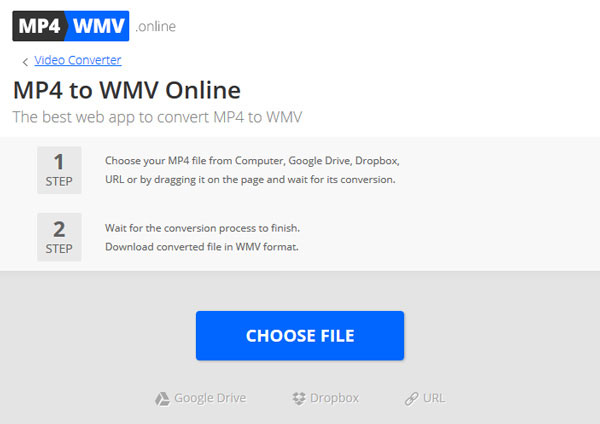
Pros
- 1. Denne video omformeren er ganske enkel å bruke.
- 2. Alle funksjoner er gratis.
Ulemper
- 1. Den tilbyr bare begrensede tilpassede alternativer.
Når du trenger å konvertere MP4 til WMV, kan du dra og slippe videoen i web-appen og vente på at prosessen skal fullføres. Deretter kan du laste ned resultatet til datamaskinen.
Topp 9. Zamzar
Zamzar er en spesiell video til MP4 til WMV-konverterer online. Denne typen online-konvertering støtter også URL-er, noe som betyr at du også kan konvertere M3U8 til MP4 Enkelt. Funksjonene inkluderer:
- 1. Importer videofiler fra datamaskinen eller nettadressen.
- 2. Konverter videoer til WMV eller andre multimediaformater online.
- 3. Send resultater til din e-postkonto.
- 4. Ha et kortfattet grensesnitt.
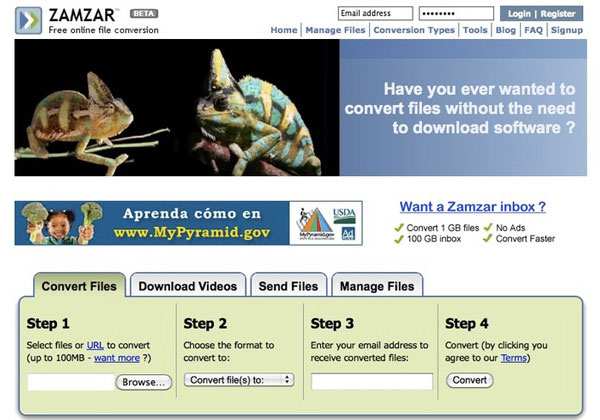
Pros
- 1. Videokonverteringshastigheten er høyere enn andre nettbaserte omformere.
- 2. Du kan bruke video converter uten register.
Ulemper
- 1. Du må slippe din e-postkonto for å få resultatene.
Du kan laste opp en MP4-video fra datamaskinen eller nettadressen, angi WMV som resultatformat og slipp e-postadressen din. Etter å ha klikket på "Konverter" -knappen, kan du finne resultatene i e-posten din.
Topp 10. AConvert
AConvert er den siste MP4 til WMV-omformeren i vår beste liste, men det er ikke den minste. Funksjonene inkluderer:
- 1. Transcode MP4 til WMV eller andre videoformater på nettet.
- 2. Integrer rikelig med videoredigeringsverktøy.
- 3. Tilbyr flere alternativer for å tilpasse videoer.
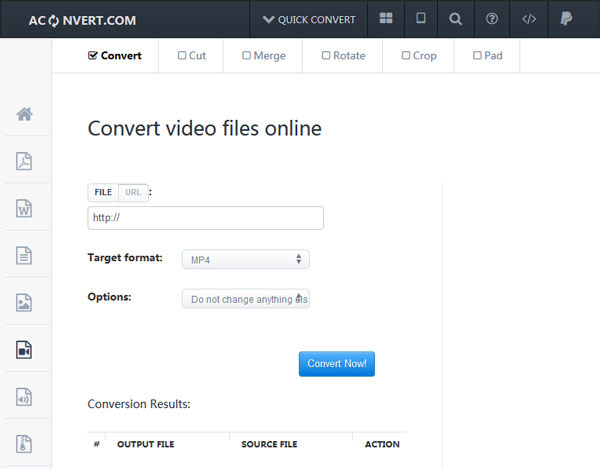
Pros
- 1. Det gir flere verktøy enn andre online videoomformere.
- 2. Grensesnittet er brukervennlig.
Ulemper
- 1. Det tar litt tid å konvertere en videofil.
Etter opplasting av en MP4 i nettappappen og velg WMV fra menyen Målformat. Ett-klikk på "Konverter nå" -knappen vil produsere videofilen du vil ha.
Del 3. Vanlige spørsmål om å slå MP4 til WMV
Kan Windows Media Player konvertere MP4 til WMV?
Ja. Klikk på Fil og velg Legg til for å importere filene til spilleren. Klikk på Konverter-knappen nederst til høyre. Når Konverter-vinduet dukker opp, kan du velge WMV som utdataformat fra rullegardinlisten med Profil.
Er WMV bedre enn MP4?
Vanligvis foretrekker mange brukere MP4 fremfor WMV. Fordi den er kompatibel med flere bærbare enheter og mediespillere enn WMV gjør. Hvis du bruker Lumia, Windows Tablets eller Windows PC oftere, er WMV imidlertid et bedre valg. Alt i alt avhenger det av omstendighetene å velge hvilken som er bedre.
Hvordan konvertere MP4 til WMV online?
Mp4towmv.online fra Video Converter er en gratis online omformer, som du kan se fra navnet. Du kan velge filen fra datamaskinen og vente til konverteringen er ferdig. Ingen tredjepartsprogramvare er nødvendig, og det er super praktisk.
konklusjonen
Selv om MP4 er en vanlig digital multimediebeholder for å lagre video og lyd, trenger du fortsatt å konvertere den til andre formater, for eksempel WMV. På denne tiden trenger du en god MP4 til WMV converter. I denne artikkelen har vi delt topp 10 beste videoomformere som har kapasitet til å kryptere MP4 til WMV online eller offline. Du kan oppdage din favoritt her over.







